5 הדרכים המובילות לתיקון שגיאה 0x8007003B ב-Windows 10 ו-Windows 11
Miscellanea / / June 16, 2022
חיבור מספר מחשבי Windows דרך רשת מאפשר לך להעביר קבצים ביניהם בצורה חלקה. עם זאת, התהליך לא תמיד כל כך חלק. מדי פעם אתה חווה תקלות ושגיאות במהלך זה. 'שגיאה 0x8007003B: אירעה שגיאת רשת בלתי צפויה' היא הודעת שגיאה כזו שיכולה להטריד אותך בזמן ההעתקה קבצים גדולים דרך רשת במחשב Windows שלך.

יכולות להיות מספר סיבות לשגיאה זו. אם אינך מצליח לזהות את הסיבה המדויקת, עיון בטיפים לפתרון הבעיות המפורטים להלן יעזור לך לפתור את שגיאה 0x8007003B ב-Windows 10 ו-Windows 11.
1. בדוק את פורמט הדיסק
אחת הסיבות הנפוצות ביותר שאתה עלול להיתקל בהודעת השגיאה 0x8007003B בעת העברת קבצים גדולים ברשת היא אם כונן היעד הוא פורמט FAT32. במקרה כזה, העברת קובץ שגדול מ-4 GB צפויה להיכשל ולגרום לשגיאה כמו זו.
כדי לבדוק את הפורמט של כונן היעד, בצע את השלבים הבאים.
שלב 1: הקש על מקש Windows + E כדי לפתוח את סייר הקבצים במחשב האישי שלך.
שלב 2: נווט למחשב זה, לחץ לחיצה ימנית על הכונן שלך ובחר מאפיינים.

שלב 3: תחת כללי, בדוק את מערכת הקבצים של כונן היעד.

אם כתוב NTFS, פורמט הדיסק אינו מהווה בעיה, ותוכל להמשיך עם הפתרונות שלהלן. עם זאת, אם כתוב FAT32, תצטרך לבחור כונן יעד אחר או לדחוס קבצים שגודלם עולה על 4 GB.
2. השבת את חומת האש של Windows Defender באופן זמני
לפעמים, חומת האש של Windows Defender עלול לחסום באופן שגוי העברות קבצים ברשת. כפי שמתברר, כמה משתמשים בפורום של מיקרוסופט הצליח לתקן שגיאה מסוימת זו על ידי השבתת חומת האש של Windows Defender לרגע. אתה יכול גם לנסות.
מילת אזהרה. השבתת חומת האש של Windows Defender מהווה איום רציני על אבטחת המחשב האישי שלך. לפיכך, תצטרך להמשיך בזהירות ולהפעיל את חומת האש של Windows Defender לאחר השלמת העברת הקבצים.
שלב 1: הקש על מקש Windows + R כדי לפתוח את תיבת הדו-שיח הפעלה. סוּג לִשְׁלוֹט בשדה פתח והקש Enter.

שלב 2: בחלון לוח הבקרה, השתמש בתפריט הנפתח בפינה השמאלית העליונה כדי לשנות את סוג התצוגה לסמלים קטנים או גדולים. לאחר מכן, לחץ על חומת האש של Windows Defender.

שלב 3: לחץ על 'הפעל או כבה את חומת האש של Windows Defender' בסרגל הצד השמאלי. בחר כן מההנחיה בקרת גישה למשתמש. ייתכן שתצטרך להזין את המנהל

שלב 4: בחר באפשרויות 'כבה את חומת האש של Windows (לא מומלץ)' תחת הגדרות רשת ציבורית ופרטית. לאחר מכן, לחץ על כפתור אישור בתחתית כדי לשמור שינויים.

בנוסף, אם אתה משתמש בתוכנת אנטי-וירוס של צד שלישי במחשב האישי שלך, שקול להשבית אותה לרגע עד שההעברה תסתיים. לאחר מכן, ודא שאתה מפעיל את חומת האש של Windows ואת האנטי וירוס.
3. הפעל סריקת SFC
הודעת השגיאה 0x8007003B יכולה להתרחש גם אם חלק מקבצי המערכת במחשב שלך חסרים או פגומים. הפעלת סריקת SFC (או System File Checker) יכולה לעזור לך לזהות ולתקן כל בעיה בקבצים אלה. הנה איך להשתמש בו.
שלב 1: לחץ לחיצה ימנית על כפתור התחל ובחר Windows Terminal (Admin) מהרשימה.

שלב 2: לחץ על כן כאשר מופיעה ההנחיה בקרת חשבון משתמש (UAC).
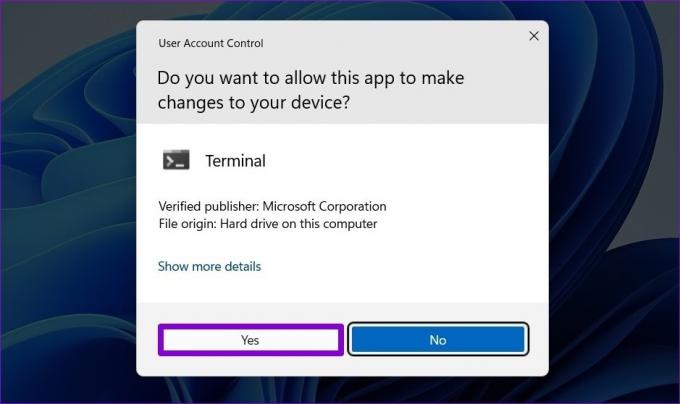
שלב 3: במסוף, הדבק את הפקודה הבאה והקש Enter.
sfc /scannow

הכלי יתחיל לסרוק את כל קבצי המערכת במחשב שלך ולתקן אותם במידת הצורך. לאחר השלמת התהליך, תראה הודעה שתמסור אם הסריקה הצליחה או לא. אם זה לא היה, תוצג לך אפשרות לאפשר לכלי לנסות לשחזר ולתקן את הקבצים.

אם תוקנו בעיות כלשהן, הפעל מחדש את המחשב ובדוק אם השגיאה מתרחשת שוב.
4. השתמש ב- Check Disk Utility
בעיות בכונן הקשיח הממוקד יכול לעתים קרובות להוביל לשגיאות רשת בלתי צפויות. Check Disk הוא כלי שימושי ב-Windows שיכול לבחון את מערכת הקבצים של הכונן שלך ולתקן כל סקטור רע. הנה איך להשתמש בו.
שלב 1: פתח את סייר הקבצים ונווט למחשב זה. לחץ לחיצה ימנית על הכונן שלך ובחר מאפיינים.

שלב 2: נווט אל הכרטיסייה כלים ולחץ על כפתור בדוק תחת בדיקת שגיאות.

שלב 3: לחץ על 'סרוק ותקן כונן' כדי להמשיך.

תן ל-Windows לסרוק ולתקן בעיות בכונן שלך. בהתאם לגודל הכונן שלך, תהליך זה עשוי להימשך זמן מה.
5. בצע שחזור מערכת
אם הבעיה נמשכת, אתה יכול לנסות לבצע א שחזור מערכת. סביר להניח ששינוי שבוצע לאחרונה במחשב האישי שלך או בתוכנית שהותקנה לאחרונה מפריע לתהליך העברת הקבצים וגורם לשגיאה. ביצוע שחזור מערכת יעזור לבטל את השינוי על ידי החזרת Windows למצב העבודה הקודם שלו. שים לב שתהליך זה לא ישפיע על הקבצים האישיים שלך. כמובן, אפשרות זו אפשרית אם הפעלת את האפשרות ב-Windows ליצור נקודות שחזור.
כדי לבצע שחזור מערכת ב-Windows, בצע את השלבים הבאים.
שלב 1: פתח את תפריט התחל, הקלד צור נקודת שחזור ולחץ על התוצאה הראשונה שמופיעה.

שלב 2: תחת הכרטיסייה הגנת מערכת, לחץ על כפתור שחזור מערכת.

שלב 3: לחץ על הבא.

שלב 4: בחר את נקודת השחזור לפני שהשגיאה התרחשה לראשונה.

שלב 5: סקור את כל הפרטים פעם נוספת לפני שתלחץ על סיום.

המחשב שלך יופעל מחדש ויחזור לנקודת השחזור שנבחרה. לאחר מכן, השגיאה כבר לא אמורה להטריד אותך.
לצפות לבלתי צפוי
חווה רשת כזו שגיאות בעת העברת קבצים יכול לשבש את זרימת העבודה שלך ולאלץ אותך להשתמש בשיטות חלופיות. יש לקוות שאחד מהפתרונות שלעיל עזר לך לתקן חוסר עקביות בתהליך ההעברה ולתקן את 'שגיאה 0x8007003B: אירעה שגיאת רשת בלתי צפויה' ב-Windows.
עודכן לאחרונה ב-16 ביוני, 2022
המאמר לעיל עשוי להכיל קישורי שותפים שעוזרים לתמוך ב-Guiding Tech. עם זאת, זה לא משפיע על שלמות העריכה שלנו. התוכן נשאר חסר פניות ואותנטי.

נכתב על ידי
פאנקיל הוא מהנדס אזרחי במקצועו שהתחיל את דרכו כסופר ב-EOTO.tech. לאחרונה הוא הצטרף ל-Guiding Tech ככותב עצמאי כדי לסקר הנחיות, הסברים, מדריכי קנייה, טיפים וטריקים עבור אנדרואיד, iOS, Windows ואינטרנט.



